Sukurti šešėlį „CorelDraw“

- 2733
- 638
- Tyler Daniel
Jei dažnai turite dirbti Korelyje, tada tikriausiai reikėjo spręsti klausimą, kaip padaryti šešėlį Corele. Šio šaltinio naudojimas leidžia pagerinti vaizdą, sukurti apimties iliuziją, todėl nenuostabu, kodėl daugelis vartotojų siekia išmokti sukurti šešėlį kaime.

Sužinokite, kaip padaryti šešėlį „CorelDraw“ dešinėje ir be vargo
Pridėjimo procesas
„CorelDraw“ šešėlis yra vaizdas, glaudžiai susijęs su objektu ar objektų grupe. Uždaryti ryšį lengva atsekti, jei pradedate didinti arba mažinate pagrindinį modelį. Kartu su juo jo papildymas akimirksniu pradeda didėti ir anksčiau sukurti.
„CorelDraw“ galite pridėti šešėlio papildymą prie beveik bet kurio objekto, nes yra tik minimalus išimčių skaičius. Visų pirma, neįmanoma atlikti tokių manipuliacijų su super linijomis ar žingsniu.
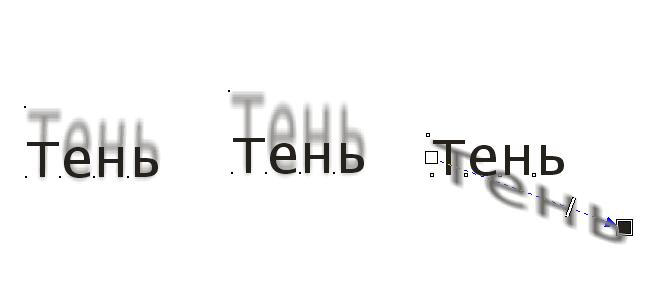
Ekrane pasirodys šešėlių kontūrai ir konfigūracijos vektorius. Atleiskite pelės mygtuką, o objekto šešėlis bus nubrėžtas
„CorelDraw“ programa yra galingas įrankis, leidžiantis atvirai veikti naudojant grafinius vaizdus. Vartotojams naudinga žinoti ne tik tai, kaip padaryti šešėlį „CorelDraw“, bet ir kaip jį palikti, o pagrindinis piešinys tiesiog ištrinamas.
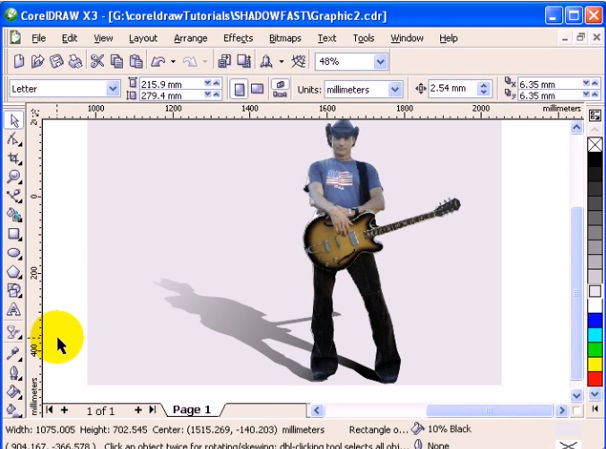
Šešėlio sukūrimas programoje nėra labai sunku
Pridėjimo algoritmas
Norėdami išsiaiškinti, kaip padaryti šešėlį, siūlome atlikti daugybę nuoseklių veiksmų. Iš pradžių atidarykite piešinį, kurį stengiatės tobulėti, modifikuoti.
Dabar įrankių juostoje raskite „Shadow“ įrankį, kurio jums reikia šiuo metu, paryškinkite jį, tada spustelėkite anksčiau atidarytą vaizdą. Šešėlis automatiškai prisijungs prie objekto. Išspauskite jį ir ištieskite nuo centro ar tam tikros objekto pusės iki tokio atstumo, kad jūsų kūrybinė fantazija nurodo jums. Atliekant tokias manipuliacijas, šešėlių papildymas padidės. Imkitės šių veiksmų, kol būsite patenkinti pasiektu rezultatu.
Šešėlines struktūras galima ne tik pridėti, bet.
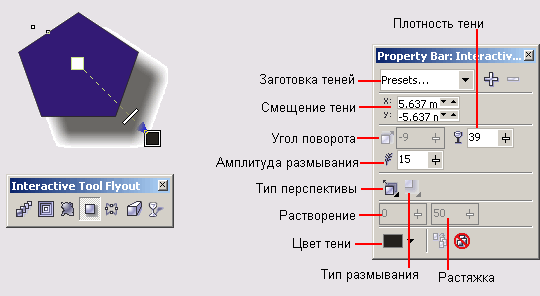
Šešėlių statybos procesas turi įtakos keli režimai. Jų vertės gali būti pakeistos tempiant elementus pele
Visų pirma, norėdami gauti supjaustytą šešėlinį vaizdą, iš pradžių pasirinkite jį, tada eikite į meniu „Redaguoti“ ir pasirinkite parametrą „kopija“.
Dabar eikite į spalvų paletę ir pasirinkite tamsios spalvos atspalvį. Toliau spustelėkite meniu „Orlot“, eikite į „Orlot“, eikite į pastraipą „Užsakymas“, ir pabaigoje pasirinkite eilutę „Įdiegti“ eilutę. Lieka spustelėti jūsų redaguoti piešinį, po kurio sėkmingai pasirodys norima šešėlinė kopija.
Beje, jei rasite įspūdingą šešėlį ir norite sukurti lygiai tą patį, galite naudoti kelis būdus. Žinoma, galite pabandyti savarankiškai sukurti tokio šešėlio priedo prie piešinio analogo, tačiau tai užtruks šiek tiek laiko. Jei pirmą kartą sukuriate tokius šešėlius, tada jums nereikės tiek daug laiko.
Galite naudoti kitą būdą ir nesukurti šešėlio ir sėkmingai klonuoti. Laimei, „CorelDraw“ programa turi visas priemones, reikalingas tokioms užduotims.
Pirmiausia atidarykite programos piešinį, kurio šešėlis jums taip patiko. Dabar eikite į meniu „efektai“, ir ten pasirinkite vieną iš dviejų galimų ir tinkamų parinkčių, kaip pasiekti tokį tikslą:
- nukopijuoti efektą;
- Klono efektas.
Tada atlikite perėjimą, pasirinkdami parametrą „šešėlis“ ir sėkmingai užbaigti visas manipuliacijas, spustelėkite pasirinktą paveikslėlį.
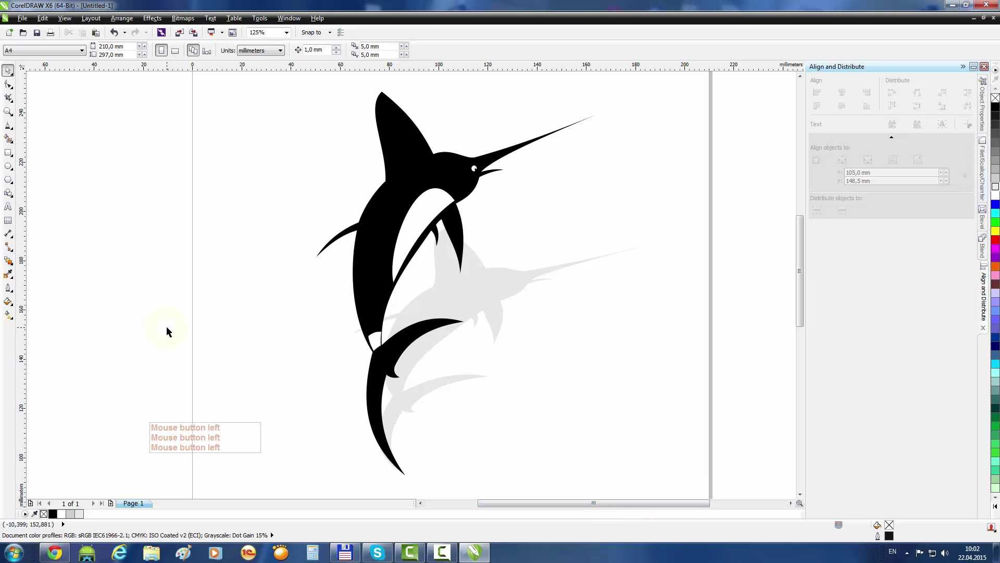
Norėdami nekartoti jau sukurto šešėlio, tuos pačius efektus galite nukopijuoti pačioje programoje
Pataisos veiksmai
Jei jūsų padarytas piešinys yra ypač įspūdingas, nes norėtumėte šiek tiek perkelti šešėlį iš pagrindinio objekto, mes siūlome atlikti dar keletą labai paprastų veiksmų.
„CorelDraw“ programos lange jau turėtų būti atviras piešinys, kurį stengiatės kūrybiškai tobulėti. Eikite į parametrą „Orlot“, kur galite lengvai rasti tokį įrankį kaip „Atjunkite šešėlių grupę“. Pasirinkite jį ir spustelėkite pasirinktą vaizdą. Dabar galite lengvai perkelti šešėlį į kitą vietą.
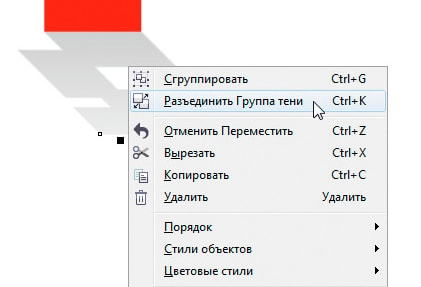
Įrankis „Tinkama konkurso grupė“ padės pagerinti vaizdą
Jei vis tiek nuspręsite, kad jūsų piešinys atrodys įspūdingesnis be šešėlių akompanimento, nedvejodami ištrinkite jį, juo labiau, kad tai taip pat lengva tai padaryti.
Jums tereikia pereiti į meniu „Effects“ ir pasirinkite parametrą „Ištrinti“. Po to jūsų šešėlinis vaizdo papildymas akimirksniu išnyks. Beje, pašalinimo parinktis taip pat yra „objekto savybių“ parametre “.
Bet kokį vaizdą galima redaguoti šešėlį, nustatykite norimus parametrus, nustatykite bet kurią skiriamąją gebą. Norėdami atlikti tokius veiksmus, eikite į skydelį „Įrankiai“, pasirinkite „Parametrai“ ir spustelėkite kategorijos „Darbo vietos“ parametrą, jis lieka pabaigoje pasirinkti eilutę „Bendroji“. Dabar pasirodo langas, kuriame galite įvesti norimas vertes lauke „Leidimas“.
Rezultatai
Taigi, sukurti nuostabius vaizdus su šešėlio akompanimentu nėra sunku, taip pat yra visiškai lengva, tačiau gana įdomu juos modifikuoti, padaryti jį keistą, neryškų, didelį ir mažą. Pirmą kartą bandę praktiškai modifikuoti objekto šešėlių papildymą, suprasite, kaip įdomus šis procesas leidžia visiškai atidaryti ir spindėti savo kūrybiniam potencialui. Vėliau greitai ir su malonumu pridėsite šešėlius, tobulinate profesionaliai bet kokius vaizdus.

